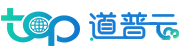LoadRunner性能测试中,监控系统资源是确保应用程序性能可靠性的关键步骤之一。本文将关注LoadRunner性能测试如何提供强大的Windows操作系统监控功能,以确保全面评估应用程序的性能。

二、Windows性能工具监控
在Windows操作系统中,进入控制面板,选择管理工具,其中包含一个专门用于性能监控的工具。通过运行该性能工具,可以开始监控系统资源的消耗情况。在观察视图时,如果需要强调某条曲线,可选中该曲线并单击"突出显示"按钮;如果需要停止刷新曲线,可单击"冻结显示"按钮。
默认情况下,Windows操作系统自带的性能监控工具只监控Pages/sec、Avg. Disk Queue Length和% Processor Time这三个计数器。若需添加其他计数器,可在计数器显示区域右键单击,然后在弹出菜单中选择"添加计数器"选项。
首先,需要选择被监控的对象,可以是本地计算机或其他计算机。需指定计算机名,并确保被监控的计算机与本地计算机能正常通信。接下来,选择要监控的性能对象,如Processor、Memory等,并为被监控的性能对象选择相应的计数器。
如果在性能测试过程中需要获取Windows操作系统资源消耗的值,并将其保存以便后续分析,就需要创建计数器日志。单击性能日志和警报树,在扩展树下选择计数器日志选项。在右侧的日志信息处,右键单击,在弹出菜单中选择"新建日志设置"。
在弹出的新建日志设置对话框中输入所需的日志名称。设置好日志文件名称后,将弹出与日志文件相关的设置信息对话框,其中包括常规、日志文件和计划三个标签页的设置信息。
LoadRunner性能测试不仅模拟用户行为,而且能全面评估应用程序性能。通过强大的Windows操作系统监控功能,LoadRunner性能测试帮助测试团队深入了解系统资源的使用情况,加速了性能问题的发现和解决。如果您想进一步了解LoadRunner性能测试,请联系我们,道普云将为您提供更多相关资讯。